
古いバージョンのOSXは、iChatアプリケーションに組み込まれ、AIMおよびJabberアカウントで機能する画面共有機能を提供していました。 OS X Mountain LionでiChatがメッセージに置き換えられたとき、この機能は引き続き利用可能でしたが、 ヨセミテ、Appleは、メッセージアプリケーションから直接、コンピュータの画面を別のMacユーザーと共有することをさらに簡単にします。
コンテンツ
- 画面共有を開始する前に
-
画面共有の使用方法
- ステップ1:メッセージを開く
- ステップ2:共有したい相手を選択する
- ステップ3:画面を共有するように誰かを招待する
- ステップ4–共有を開始する
- ステップ5:メニューバーのオプション
-
最後の言葉
- 関連記事:
画面共有を開始する前に
画面を他のMacユーザーと共有するには、次のように最初に確認する必要があることがいくつかあります。
- あなたと他の人の両方がOSXYosemiteを実行していることを確認してください
- 両方のユーザーは サインイン メッセージアプリに。 ただし、リクエストを受信するためにメッセージを開く必要はありません
- 画面共有アイコンが表示されるように、メッセージで相手との会話をすでに開始している必要があります。
画面共有の使用方法
ステップ1:メッセージを開く
開始するには、共有を開始したい人が開く必要があります メッセージ (にあります ドック デフォルト)。 他の人が以前にサインインしている限り、画面上の通知を受け取るため、メッセージを開く必要はまったくありません。
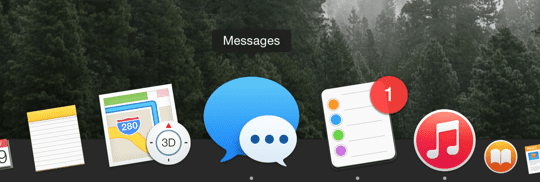
ステップ2:共有したい相手を選択する
[メッセージ]で、画面共有する相手を選択し、[ 詳細 右上のボタン。
ステップ3:画面を共有するように誰かを招待する
クリック 画面共有ボタン、下の赤で囲まれたように。
現在、2つのオプションがあります。誰かを招待して共有することができます あなたの 画面またはあなたは共有するように頼むことができます 彼らの 画面。
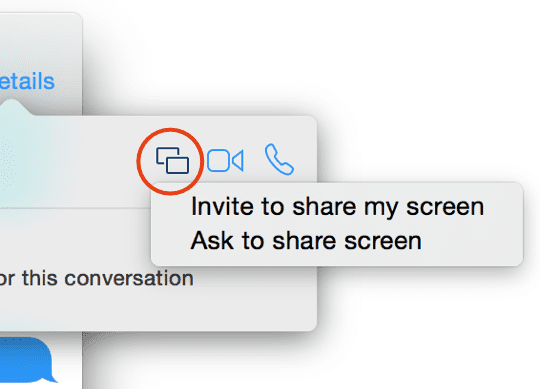
ステップ4–共有を開始する
この例では、友人のDrewが私のMacBookProの画面を共有するように要求しています。 私はどちらかを選ぶことができます 承認 開始する、または 却下 2つのオプションを含むメニュー– 却下 また ユーザをブロックする.
リクエストを拒否すると、相手にあなたが不在であることを示すメッセージが表示されます。 この場合、私はDrewを知っていて、すでに画面共有を手配していたので、リクエストを受け入れるだけです。 万が一、知らない人が画面を共有しようとした場合は、[ユーザーをブロック]オプションを使用してブロックすることができます。
画面共有は最初は表示モードで開始されますが、他の人が画面をクリックしてドラッグすると、コンピューター画面上に強調表示された円を作成できます。
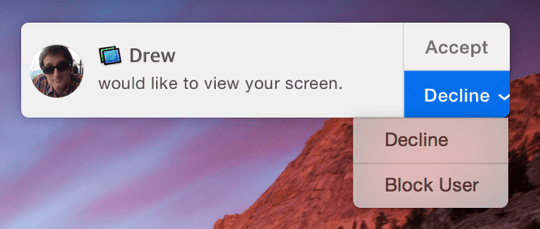
ステップ5:メニューバーのオプション
他の人のMacに接続したら、タイトルバーを見ると、画面共有アイコンとそのステータス(接続済みなど)が表示されます。
このメニューから画面共有を一時停止または終了したり、他の人が画面を制御できるようにしたりできます。 ボイスチャットはデフォルトで有効になっていますが、このメニューでもオフにすることができます。
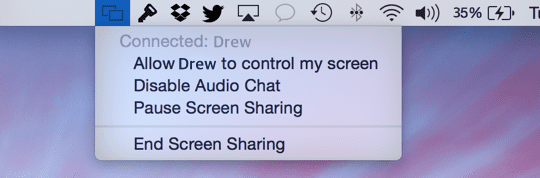
最後の言葉
OS XYosemiteで画面共有を使用する方法はこれですべてです。 非常に簡単で直感的に使用でき、目立った遅延なしにうまく機能するようです。 両方ともMacを持っている友人にとって、これは非常に優れた機能であり、プレゼンテーションを共有したり、他の人が自分のコンピュータで何かを手伝ったりしたい場合に特に便利です。 他にも利用可能なツール(Skypeなど)がありますが、すでにMacに組み込まれているため、はるかにシームレスなエクスペリエンスになります。
Yosemiteの新しい画面共有機能をお楽しみください。
Macでメッセージを使用してSMSを送受信する方法の詳細については、以前の記事をご覧ください。 論文、またはコマンドラインを使用して ここ.
Roland Banksは、10年以上にわたってAppleに情熱を注いできました。 彼は、British Telecomの研究部門で、共同仮想現実環境に取り組んでキャリアをスタートさせました。 3 UKでビデオストリーミングのスペシャリストになる前は、世界初のモバイルビデオの立ち上げを手伝いました。 サービス。
ローランドは4年前にアジアに移り、そこでアップルのすべてに対する情熱について書いています。